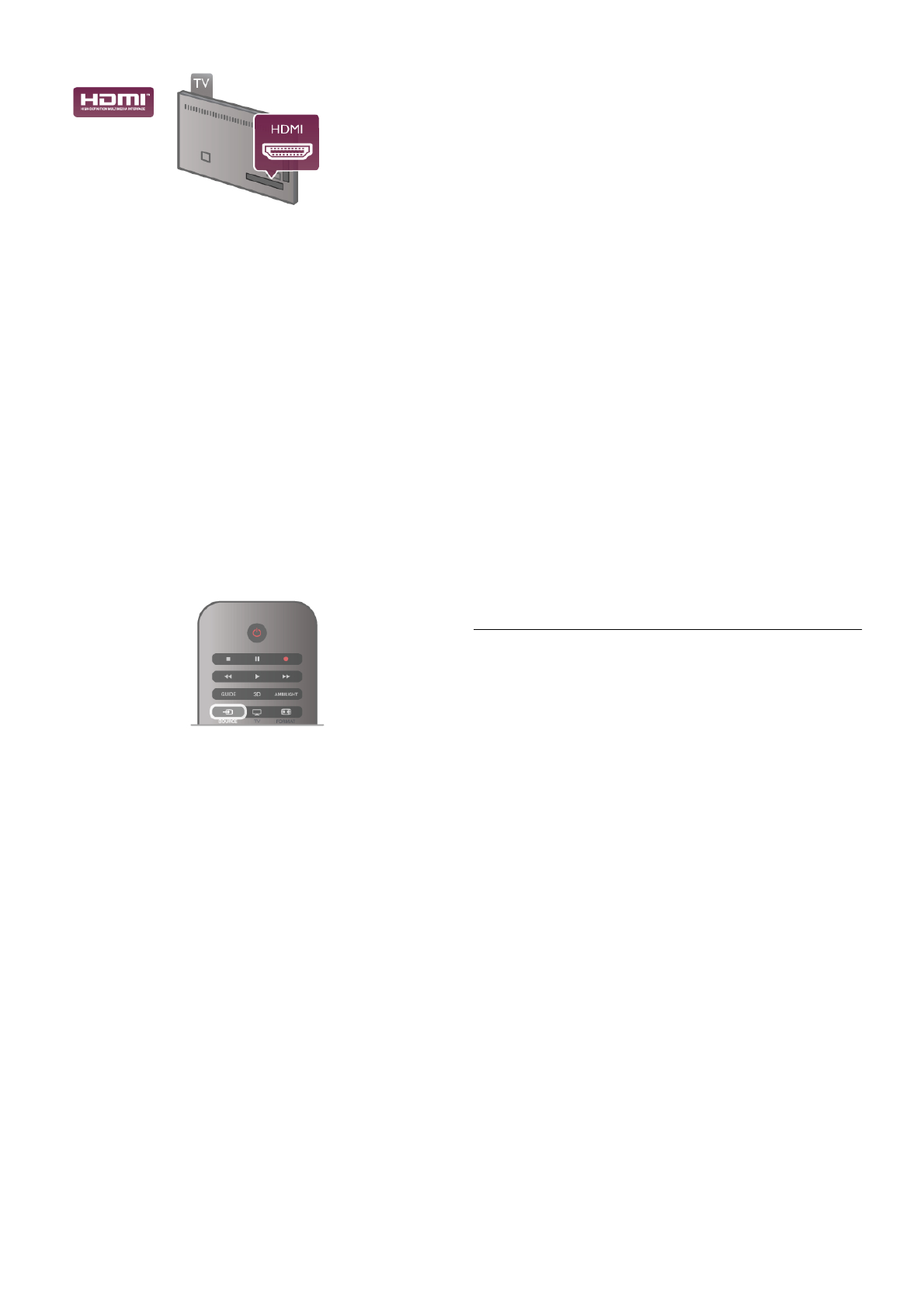EasyLink instellen
De TV wordt geleverd met EasyLink ingeschakeld. Zorg dat alle
HDMI CEC-instellingen correct zijn ingesteld op de
aangesloten EasyLink-apparaten. EasyLink werkt mogelijk niet in
combinatie met apparaten van een ander merk.
HDMI CEC op andere merken
De HDMI CEC-functie heeft verschillende namen bij
verschillende merken. Enkele voorbeelden zijn Anynet, Aquos
Link, Bravia Theatre Sync, Kuro Link, Simplink en Viera Link.
Niet alle merken zijn volledig compatibel met EasyLink.
De hier als voorbeeld genoemde HDMI CEC-merknamen zijn
eigendom van de respectieve eigenaars.
Apparaten bedienen
Wilt u een apparaat bedienen dat is aangesloten op HDMI en
is geconfigureerd met EasyLink? Selecteer het apparaat – of de
activiteit ervan – in de lijst TV-aansluitingen. Druk op c
SOURCE, selecteer een apparaat dat is aangesloten op een
HDMI-aansluiting, en druk op OK.
Als u het apparaat hebt geselecteerd, kunt u het bedienen
met de afstandsbediening van de TV. Maar de toetsen h
(Home) en o OPTIES en sommige andere specifieke TV-
toetsen, zoals Ambilight, werken echter niet bij dat apparaat.
Als de benodigde toets niet aanwezig is op de
afstandsbediening, kunt u die toets selecteren in het
optiemenu. Druk op o OPTIES en selecteer %
Bedieningsknoppen in de menubalk. Selecteer op het scherm
de gewenste apparaattoets en druk op OK.
Mogelijk staan enkele zeer specifieke apparaattoetsen niet in
het menu voor de bedieningsknoppen.
EasyLink-instellingen
De TV wordt geleverd met alle EasyLink-instellingen
ingeschakeld. U kunt de respectieve EasyLink-instellingen stuk
voor stuk uitschakelen.
EasyLink
Als u EasyLink geheel wilt uitschakelen, drukt u op h,
selecteert u S Configuratie en drukt u op OK.
Selecteer TV-instellingen > Algemene instellingen > EasyLink
> EasyLink. Selecteer Uit en druk op OK.
EasyLink-afstandsbediening
Als u wilt dat apparaten communiceren, maar ze niet wilt
bedienen met de afstandsbediening van de TV, kunt u de
EasyLink-afstandsbediening afzonderlijk uitschakelen.
In het EasyLink-instellingenmenu selecteert u EasyLink-
afstandsbediening en vervolgens Uit.
Pixel Plus Link
Bij sommige andere apparaten, zoals DVD- of Blu-ray Disc-
spelers, wordt de beeldkwaliteit verwerkt volgens de
specificaties van dat apparaat. Om een slechte beeldkwaliteit
als gevolg van een storing met de verwerking ervan op de TV
te voorkomen, dient de beeldverwerking van deze apparaten te
zijn uitgeschakeld. Op de TV is Pixel Plus Link standaard
ingeschakeld en wordt de verwerking van de beeldkwaliteit
door aangesloten nieuwe modellen Philips-apparaten
uitgeschakeld.
Als u Pixel Plus Link wilt uitschakelen, selecteert u in het
EasyLink-instellingenmenu de optie Pixel Plus Link en
vervolgens Uit.
Ondertitels automatisch verschuiven
Als u een DVD- of Blu-ray-disc op een nieuw model Philips-
speler afspeelt, worden de ondertitels mogelijk hoger op het
scherm weergegeven. De ondertitels zijn dan altijd zichtbaar,
ongeacht het beeldformaat dat u selecteert. De functie
Ondertitels automatisch verschuiven is op de TV standaard
ingeschakeld.
Als u het automatisch verschuiven van ondertitels wilt
uitschakelen, selecteert u in het EasyLink-instellingenmenu de
optie Ondertitels automatisch verschuiven en vervolgens kiest
u Uit.
Common Interface CAM
CI+
Deze TV is geschikt voor de CI+ Conditional Access.
Met CI+ kunt u premium HD-programma's, zoals films en
sport, ontvangen uit het aanbod van digitale TV-zenders in uw
regio. Deze programma's worden door de TV-zender
gecodeerd en vervolgens gedecodeerd met een prepaid CI+
module.
Aanbieders van digitale TV-zenders leveren deze CI+ module
(Conditional Access Module - CAM) wanneer u zich
abonneert op hun premium programma's. Deze programma's
zijn sterk beveiligd tegen kopiëren.
Neem contact op met een van die aanbieders voor meer
informatie over bepalingen en voorwaarden.
Druk in Help op L Lijst en zoek Common Interface CAM
voor meer informatie over het aansluiten van een CAM.
CAM
Een CAM-module plaatsen
Schakel uw TV uit voordat u een CAM plaatst.
Kijk op de CAM voor de juiste manier om de CAM te
plaatsen. Als u de CAM niet correct plaatst, kunnen de CAM
en de TV beschadigd raken.